Hvorfor bruge Google Public DNS?
Som du måske allerede ved, DNS-serveren er ansvarlig for at matche internetnavne og IP-adresser. Når du indtaster webstedets navn, du bliver omdirigeret til den ønskede adresse. Hver internetudbyder har sin egen navneserver. Hvad er fordelene ved Googles DNS-servere?
Hvad er fordelene?
1. Tillid til den korrekte opløsning af internetnavne
Med Google DNS, du har faktisk en garanti for, at når du indtaster hjemmesidens adresse, vil du se den originale og ikke en erstatningsside.
2. Hastigheden af at opdatere Google DNS-databaser
Det sker, at siden ændrer IP. Dette kan skyldes flytning til en anden hostingside eller andre tekniske nuancer. På Googles servere, sådanne oplysninger opdateres hurtigt, næsten øjeblikkeligt, mens andre servere, når du bliver bedt om et værtsnavn, kan stadig udstede en forældet IP-adresse i lang tid (op til et par dage).
3. Omgå blokerende webstedsudbyder
Hvis din udbyder blokerer et bestemt websted gennem DNS-tjenesten ved at matche domænenavnet med en anden IP-adresse (for eksempel 127.0.0.1), ved at registrere Google DNS-servere, du kan komme til det blokerede websted. Denne måde, for eksempel, Tyrkiet blokerer Wikipedia.
Du har flere muligheder for at bruge Googles offentlige DNS:
- på en separat computer. I dette tilfælde, fordelene vil kun være på denne pc.
- på routeren. På samme tid, alle enheder på netværket vil som standard bruge pålidelige DNS-servere.
Sådan registreres DNS 8.8.8.8 (8.8.4.4) på en computer?
For at bruge Google DNS på din computer, følg disse trin:
- Højreklik på netværksikonet på proceslinjen og start “Netværks-og delingscenter”:
- Klik “Skift adapterindstillinger:
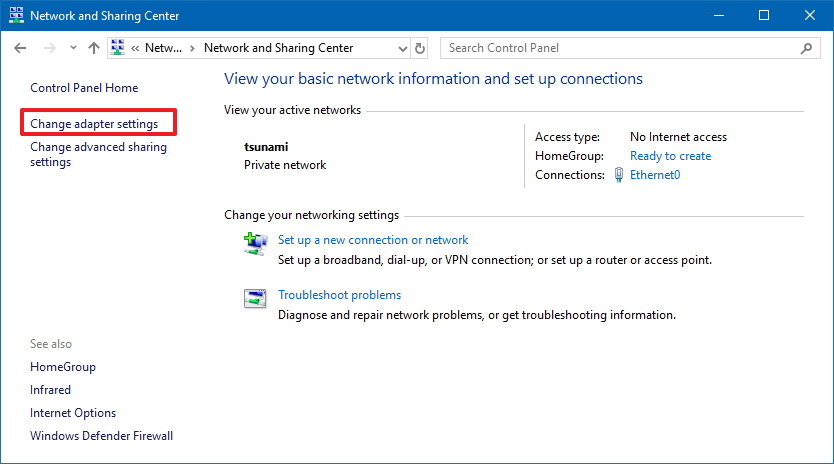
- Fremhæv “IP version 4 (TCP/IPv4)” på listen.
- Klik “Ejendomme”:
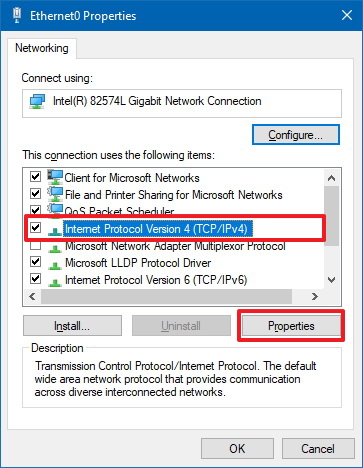
- Sæt kontakten til “Brug følgende DNS-serveradresser“:
- I feltet Foretrukken DNS-server, gå ind “8.8.8.8“.
- I feltet Alternativ, valgfrit, gå ind “8.8.4.4“.
- Klik “Okay”:
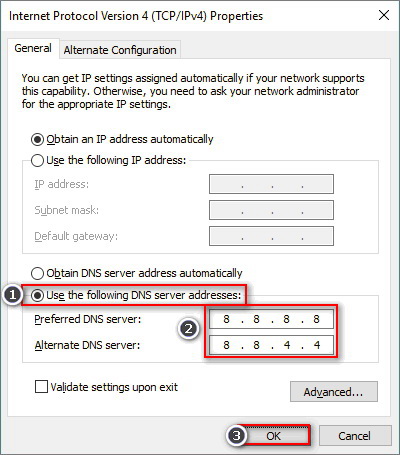
Sådan tilmelder du dig 8.8.8.8 på en router?
Det mest korrekte er at specificere 8.8.8.8 og 8.8.4.4 i indstillingerne for at oprette forbindelse til udbyderen, dvs. i WAN-indstillingerne.
Konfiguration af Google DNS i TP-Link-routere
- Åbn afsnittet Netværk.
- Vælg WAN-indstillingen.
- Type 8.8.8.8 i feltet Primær DNS.
- Du kan angive 8.8.4.4 i det sekundære felt.
Opmærksomhed! Du kan angive fire ottere i feltet Sekundær, og lad feltet Primær stå tomt. I dette tilfælde, imidlertid, Googles DNS-server vil kun blive brugt, hvis udbyderens navneserver ikke kan løse navnet.
Google DNS-netværksindstillinger på Android
- Gå til “Indstillinger”
- Tryk og hold på dit netværksnavn
- Tryk på Rediger netværk:
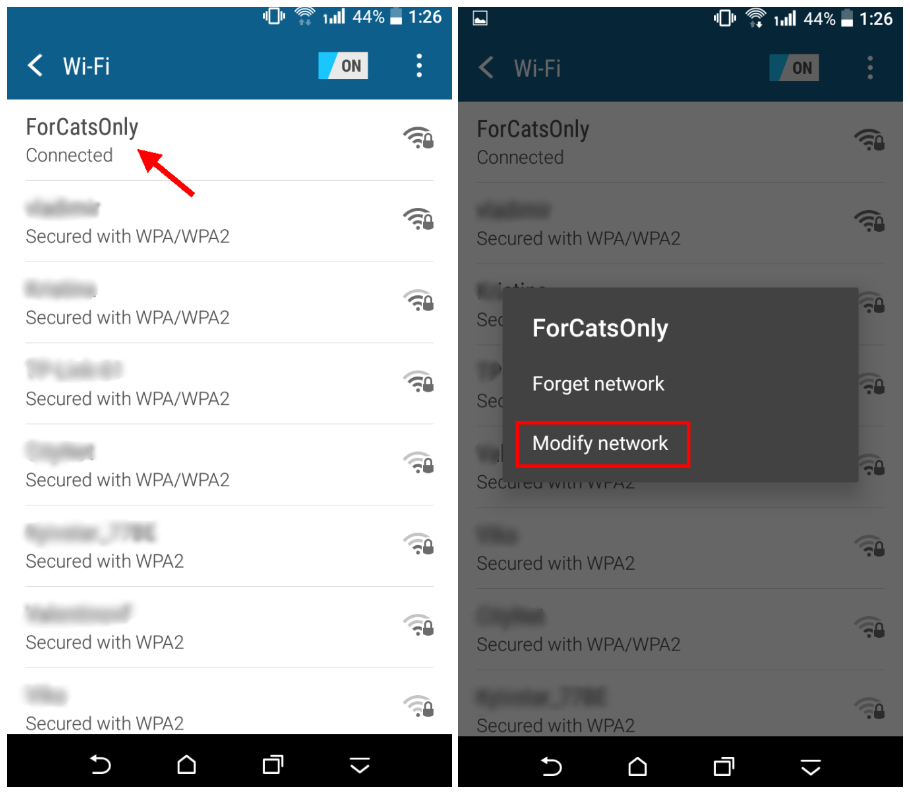
- Marker afkrydsningsfeltet "Avancerede muligheder"
- I IP-indstillingerne, vælg Statisk:
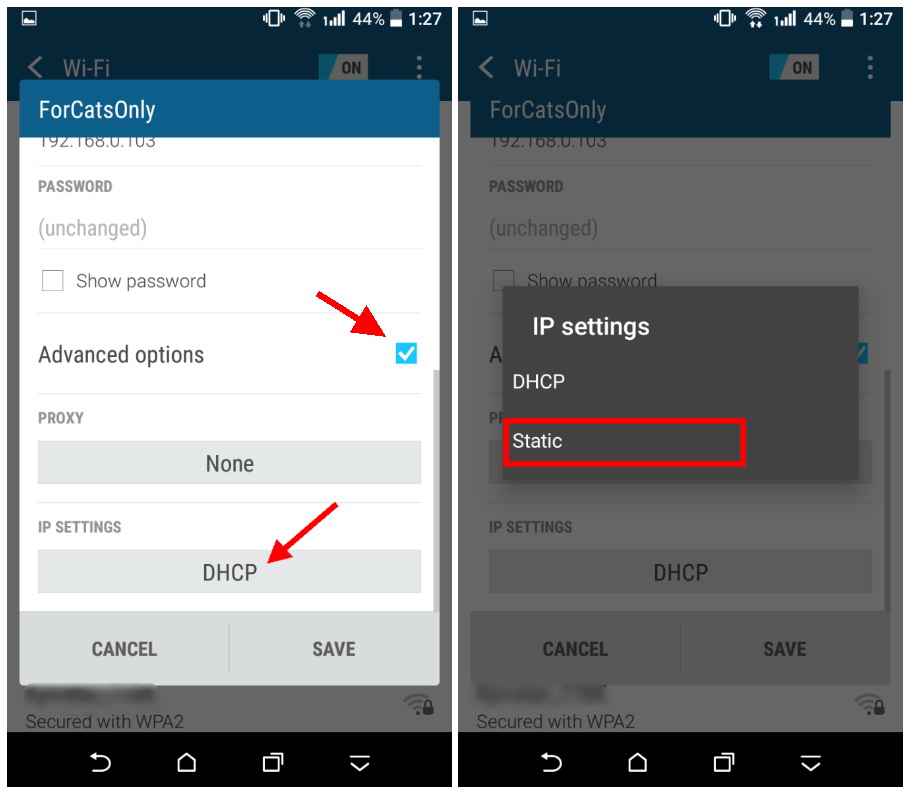
- Angiv Google DNS 8.8.8.8 og 8.8.4.4 som henholdsvis DNS1 og DNS2 (du kan kun udfylde DNS1-feltet og lade det andet felt stå tomt).
- Klik på "Gem" for at anvende ændringerne på netværksgrænsefladen på din Android-enhed:
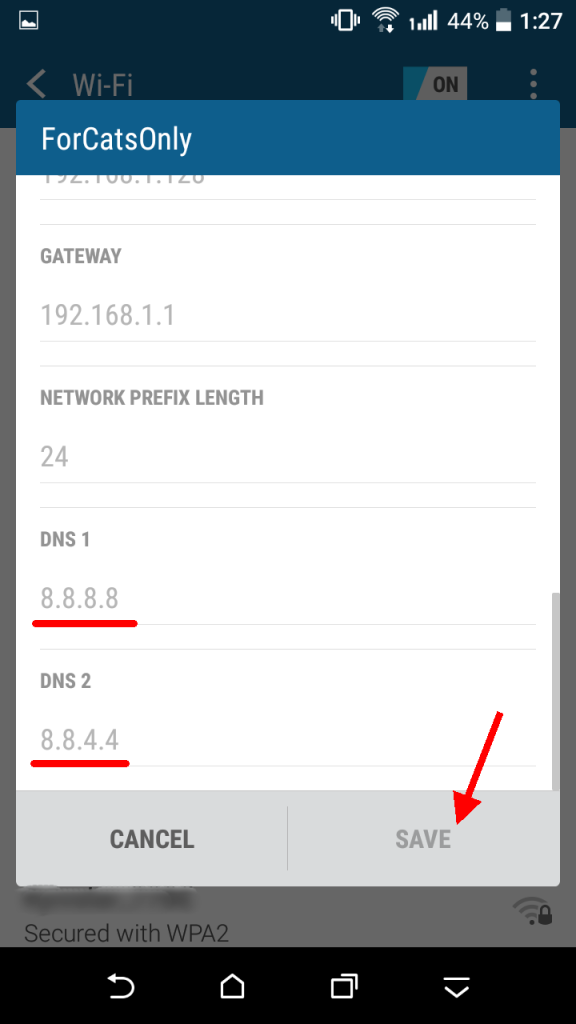
Du kan også bruge Google DNS, når din Android-smartphone er forbundet til internettet via mobildata.
Imidlertid, faktum er, at du ikke manuelt kan ændre DNS-serverne til din celle Wi-Fi-dataforbindelse, da der simpelthen ikke er noget felt til manuelt at indtaste mindst hoved-IP-adressen – 8.8.8.8.
Løsningen er at bruge en tredjepartsapplikation. Du skal vælge mellem flere tredjeparts applikationer i Google Play Butik (Google har ikke sådan en applikation)
Sådanne applikationer ville overtale dig til at foretage køb, og indtil du betaler, de viser annoncer. alligevel, du kan bruge dem til faktisk at skifte din mobilforbindelse til at overføre data til Google DNS. Prøv nogle af dem og vælg den du kan lide.
Bemærk venligst, at sådanne applikationer fungerer ligesom enhver VPN-applikation. Du kan manuelt tilslutte og afbryde VPN'et for at starte eller stoppe med at bruge 8.8.8.8, henholdsvis, eller få den til automatisk at oprette forbindelse ved opstart eller genstart.

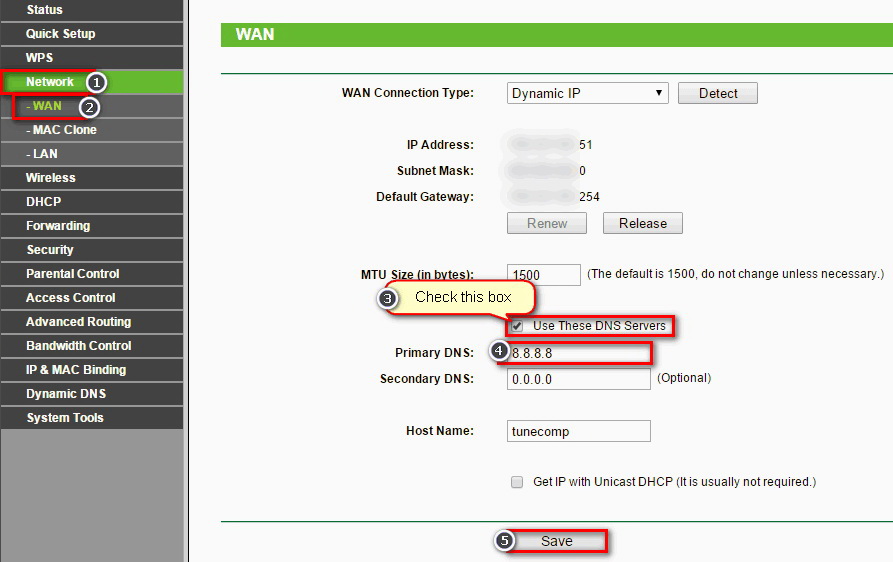
Efterlad en kommentar